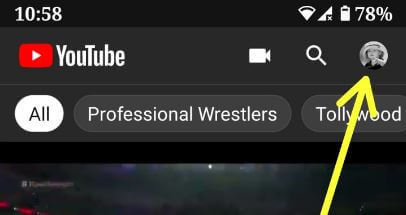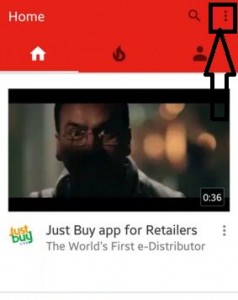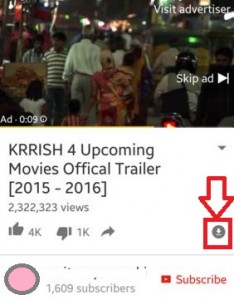So löschen Sie YouTube-Videos von meinem Android-Handy
Hier erfahren Sie, wie Sie Ihre eigenen YouTube-Videos auf einem Android- oder Desktop-PC entfernen oder löschen. Sie können leicht Löschen Sie YouTube-Videos, die Sie in Ihren Kanal hochgeladen haben, Offline-Videos und den YouTube-Wiedergabeverlauf. Entfernen Sie nur Videos, die Sie hochgeladen habenselbst aus dem Kanal. Sobald Sie ein Video gelöscht haben, können Sie es nicht mehr über YouTube oder andere Methoden wiederherstellen. Sichern Sie es daher, wenn Sie auf Ihrem Gerät erneut darauf zugreifen möchten. Dies Das Löschen von Videos ist dauerhaft. Nach dem Löschen des Videos kann niemand es sehen.
Auf YouTube du kann ein altes Video nicht durch ein neues ersetzen Nehmen Sie jedoch Änderungen an einem Video vor, das Sie bereits mithilfe der YouTube-Videoverbesserungsfunktionen hochgeladen haben. Unten sehen Sie die einfachen Schritte zum Löschen von Videos auf Android-Geräten der YouTube-App.
- So fügen Sie YouTube-Videos zu WordPress Post hinzu
- So aktivieren Sie den YouTube-Inkognito-Modus auf einem Android-Gerät
- So ändern Sie den YouTube-Untertitelstil, die Textfarbe und die Größe unter Android
- So ändern Sie die YouTube-Videoqualität für Android-Handys oder -Tablets
So löschen Sie YouTube-Videos 2020
Sehen Sie sich nacheinander alle Methoden an, um YouTube-Videos von meinem Android-Handy zu löschen.
Löschen Sie das YouTube-Video, das Sie auf Ihrem Android suchen
Schritt 1: Melde dich in deinem YouTube-Konto an auf Ihren Android-Geräten.

Schritt 2: Tippen Sie auf "Konto" Symbol.

Schritt 3: Wählen "Meine Videos".
Sie können die Liste der Videos anzeigen, die Sie auf Ihrem Gerät suchen.
Schritt 4: Tippen Sie auf Video Sie möchten aus dem Verlauf entfernen

Schritt 5: Tippen Sie auf "Drei vertikale Punkte" von Videos.

Schritt 6: Sie können den obigen Bildschirm auf Ihrem Android-Handy & Select sehen "Aus gespeichert" entfernen.
Sie können die Nachricht sehen: Hochgeladene Videos aus dem YouTube-Kanal entfernen?

Schritt 7: Tippen Sie auf "Entfernen".
Dieses gelöschte YouTube-Kanalvideo kann jetzt nicht mehr angesehen werden und niemand kann es sehen.
Löschen Sie Ihre eigenen YouTube-Videos auf Android
Sie können Ihre eigenen YouTube-Videos, die Sie in Ihren Kanal hochgeladen haben, mit den unten angegebenen Einstellungen entfernen.
Schritt 1: Melden Sie sich an zur YouTube-App in deinem Android.
Schritt 2: Tippen Sie auf die Profilsymbol oben rechts.
Schritt 3: Zapfhahn Dein Kanal.
Schritt 4: Zapfhahn Videos wenn Sie kürzlich hochgeladene Videos entfernen möchten oder Wiedergabeliste wenn alte Videos finden.
Schritt 5: Wählen Sie Video aus einer Wiedergabeliste.
Schritt 6: Zapfhahn Drei vertikale Punkte.
Schritt 7: Wählen Löschen.
Schritt 8: Zapfhahn Löschen erneut, um ein Video von deinem YouTube-Kanal zu entfernen.
Verwenden Sie außerdem die folgenden Einstellungen, um Ihre Videos von YouTube Android zu löschen.
Melde dich in der YouTube-App an> Bibliothek in der unteren rechten Ecke> Deine Videos> Drei vertikale Punkte> Löschen> Löschen
Entfernen Sie YouTube-Kanalvideos auf dem Desktop
Schritt 1: Öffnen Youtube in Ihrem Desktop oder Laptop.
Schritt 2: Zapfhahn Anmelden in der oberen rechten Ecke.
Schritt 3: Eingeben Kontodetails Einloggen.
Schritt 4: Zapfhahn Profilsymbol von der oberen rechten Ecke.
Schritt 5: Wählen Dein Kanal.
Schritt 6: Zapfhahn Kanal anpassen.
Schritt 7: Zapfhahn Videomanager.
Liste der Videoansichten Ihres YouTube-Kanals in Ihrem Web.
Schritt 8: Zapfhahn Drei vertikale Punkte.
Schritt 9: Zapfhahn Unwiederuflich löschen.
Diese Popup-Meldung wird angezeigt: Dieses Video dauerhaft löschen?
Schritt 10: Aktivieren Sie das Kontrollkästchen des Zustands und tippen Sie auf Unwiederuflich löschen.
- So aktivieren Sie den Dunkelmodus in YouTube auf Android
- So überprüfen Sie die auf YouTube Android verbrachte Zeit
- So ändern Sie das YouTube-Thema Android
Löschen Sie alle Offline-Videos von der YouTube App Mobile
Anmelden YouTube App> Bibliothek in der unteren rechten Ecke> Downloads> Drei vertikale Punkte> Aus Downloads löschen
Alle heruntergeladenen Videos von YouTube Android löschen
Anmelden in der YouTube-App> Profilsymbol> Einstellungen> Downloads> Alle Downloads löschen> Löschen
Löschen Sie den YouTube Watch-Verlauf auf Android
Anmelden in der YouTube-App> Profilsymbol> Einstellungen> Verlauf und Datenschutz> Löschen Überwachungsverlauf> Überwachungsverlauf löschen
Löschen Sie den YouTube-Suchverlauf auf Android
Anmelden in der YouTube-App> Profilsymbol> Einstellungen> Verlauf und Datenschutz> Suchverlauf löschen> Suchverlauf löschen
Fanden Sie den obigen Vorgang zum Löschen nützlich?YouTube Videos Android-Handys oder Tablets? Zögern Sie nicht, mich im Kommentarfeld unten zu informieren. Es wäre mir eine Freude, Ihnen zu helfen. Nehmen Sie Kontakt mit uns auf, um täglich die neuesten Technologie-Updates zu erhalten.